Windowsで詳細なファイル検索を行う設定とは
パソコンに保存したファイルは、Cortana(コルタナ)やエクスプローラーで簡単に検索できる。Cortanaでの検索は、キーワードが含まれるファイルを探すシンプルな機能。エクスプローラーでは、テキスト、Word、Excelファイルなら内容にキーワードが含まれるものも検出してくれる。
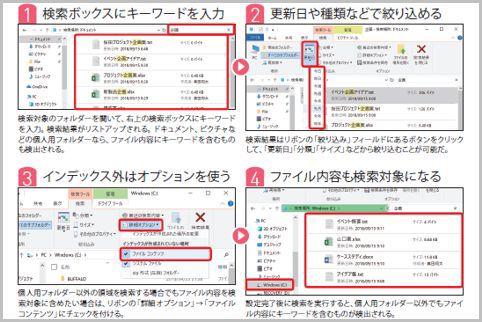
Windowsでざっくりファイルを検索
保存したファイルがどこにあるのかわからない場合は、Cortanaやエクスプローラーから検索できる。エクスプローラーならテキスト、Word、Excelファイルなら内容にキーワードが含まれるものも検出可能。ただし、個人用フォルダー以外を対象にする場合は、詳細オプションで設定を変更する必要がある。
Windowsでざっくりファイルを検索したいときはCortanaが便利。タスクバー左側にあるCortanaの検索ボックスをクリックし、検索したいファイル名に関するキーワードを入力。検索結果が上にリストアップされる。
検索結果は、画面上部にある項目をクリックすることで絞り込める。また、「その他」をクリックすると、フォルダー、音楽、写真、設定など、詳細な種類を選んで絞り込むことも可能だ。
Windowsで内容を含むファイル検索
Windowsで内容を含む詳細なファイル検索はエクスプローラーで行う。検索対象のフォルダーを開いて、右上の検索ボックスにキーワードを入力。検索結果がリストアップされる。ドキュメント、ピクチャなどの個人用フォルダーなら、ファイル内容にキーワードを含むものも検出される。
検索結果はリボンの「絞り込み」フィールドにあるボタンをクリックして、「更新日」「分類」「サイズ」などから絞り込むことが可能だ。
個人用フォルダー以外の領域を検索する場合でもファイル内容を検索対象に含めたい場合は、リボンの「詳細オプション」→「ファイルコンテンツ」にチェックを付ける。設定完了後に検索を実行すると、個人用フォルダー以外でもファイル内容にキーワードを含むものが検出される。
























